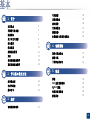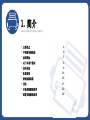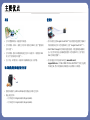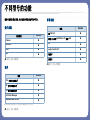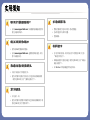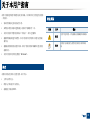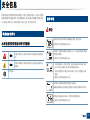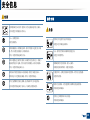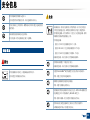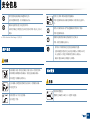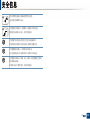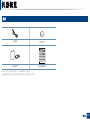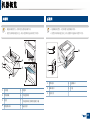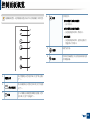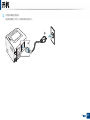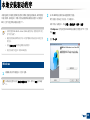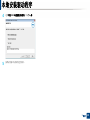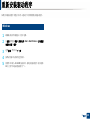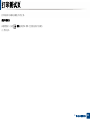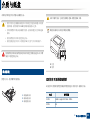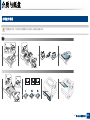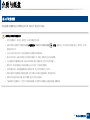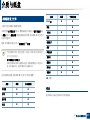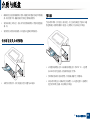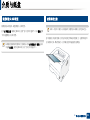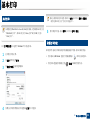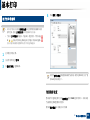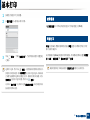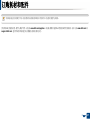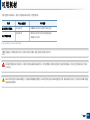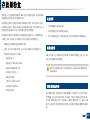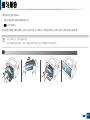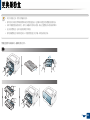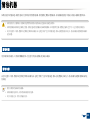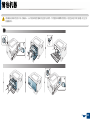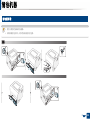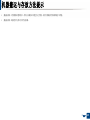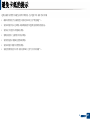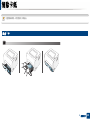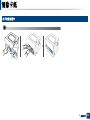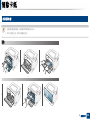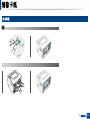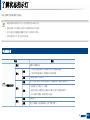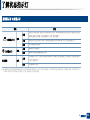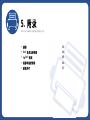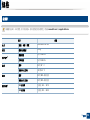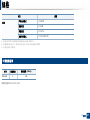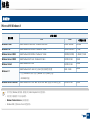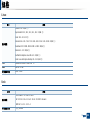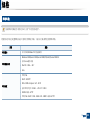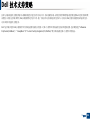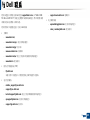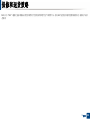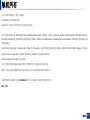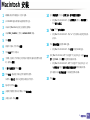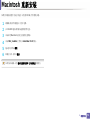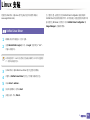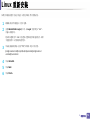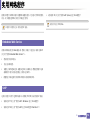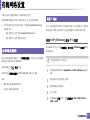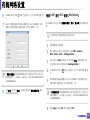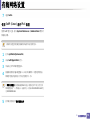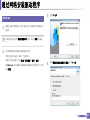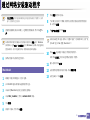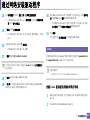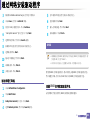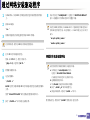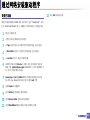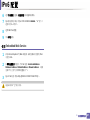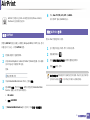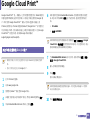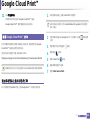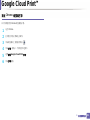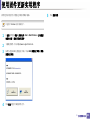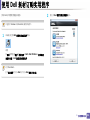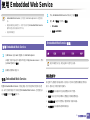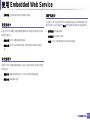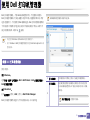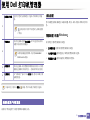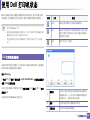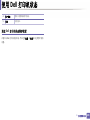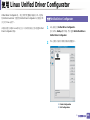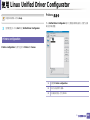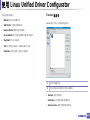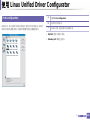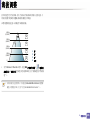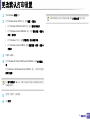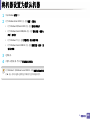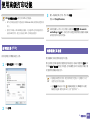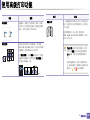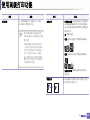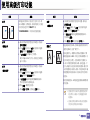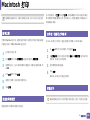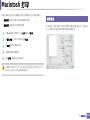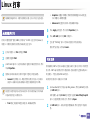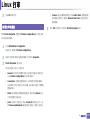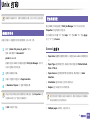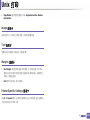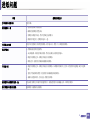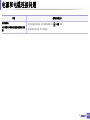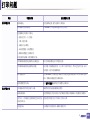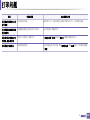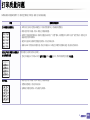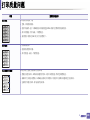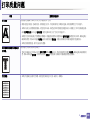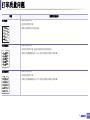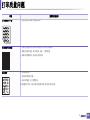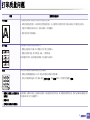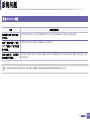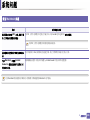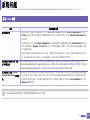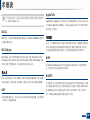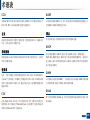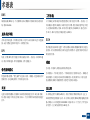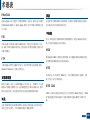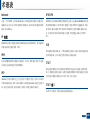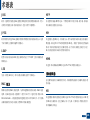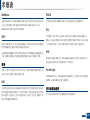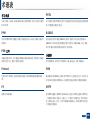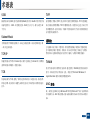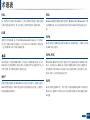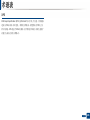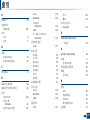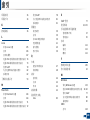基本
用户指南
Dell B1260dn
基本
用户指南
IMAGINE THE POSSIBILITIES
本指南提供 Windows 上的安装、基本操作和故障排除相关信息。
高级
本指南介绍不同操作系统环境中的安装、高级配置、操作和故障排除相关信息。
根据型号或国家/地区的不同,可能不提供某些功能。

主要优点
环保
•
为节省墨粉和纸张,本机支持环保功能。
•
为节省纸张,可以在一张纸上打印多页(请参见第
109
页上的“使用高级
打印功能”)。
•
为节省纸张,您可以在纸张的两面进行打印(双面打印)(请参见第
109
页上的“使用高级打印功能”)。
•
为了省电,在不使用时,本机可以大幅降低耗电量,自动节能。
以卓越的质量和速度进行打印
•
您能够以最高为
1,200 x 1,200 dpi
的有效输出分辨率进行打印。
•
快速、随需打印。
-
对于单面打印,
28 ppm (A4)
或
29 ppm (Letter)
。
-
对于双面打印,
14 ppm (A4)
或
14 ppm (Letter)
。
便捷性
• 您可以使用支持 Google Cloud Print™ 的应用程序通过智能手机或计
算机实现移动打印(请参见第 89 页上的“Google Cloud Print™”)。
• Dell Printer Manager和打印机状态监视器是一种监视和通知机器状
态,并且允许您自定义机器设置的程序(请参见第 97 页上的“使用
Dell 打印机管理器”)。
•
您可以通过以下网址访问
Dell
支持:
www.dell.com
或
support.dell.com
。在“
WELCOME TO DELL SUPPORT
”页面上选择您
所在的区域,然后填写要求的详细信息以访问帮助工具和信息。

不同型号的功能
视型号或国家/地区而定,部分功能和可选商品可能不可用。
操作系统
(●:包 含 ,空 白:不 提 供 )
软件
(●:包 含 ,空 白:不 提 供 )
多种功能
(●:包 含 ,空 白:不 提 供 )
操作系统
B1260dn
Windows
●
Macintosh
●
Linux
●
Unix
●
软件
B1260dn
PCL6 打印机驱动程序
a
a. 根据您使用的操作系统,安装的打印机驱动程序可能不同。
●
SPL 打印机驱动程序
a
●
XPS 打印机驱动程序 ●
Dell Printer Manager
●
Embedded Web Service
●
功能
B1260dn
高速 USB 2.0 ●
网络接口以太网 10/100 Base TX 有线 LAN ●
IPv6
●
Google Cloud Print™ ●
环保打印 ●
双面打印 ●

实用须知
哪里可以下载机器驱动程序?
• 访问 www.support.dell.com 下载最新的机器驱动程序并
将它安装在系统中。
哪里可以买到附件或耗材?
• 请咨询 Dell 经销商或零售商。
• 访问 www.support.dell.com。选择您的国家/地区,以查
看产品服务信息。
状态指示灯指示灯闪烁或常亮。
• 关闭产品电源,然后重新打开。
• 检查本手册中的指示灯指示含义并进行相应的故障排除
(请参见第 53 页上的“了解状态指示灯”)。
发生卡纸现象。
• 开关前门一次。
• 检查本手册中的清除卡纸说明并进行相应的故障排除(请
参见第 48 页 上 的“ 清 除 卡 纸 ”)。
打印输出模糊不清。
• 墨粉存量可能不足或不均匀。晃动墨粉盒。
• 尝试其他打印分辨率设置。
• 更换硒鼓。
机器不能打印
• 打开打印队列列表,从中除去文档(请参见第 32 页上的
“取消打印作业”)。
• 卸载驱动程序并重新安装它(请参见第 18 页上的“本地安
装驱动程序”)。
• 在 Windows 中将机器选作默认打印机。

8
1. 简介
关于本用户指南
本用户指南提供信息帮助您基本了解本机,并详细介绍了使用过程中的每
一步操作。
• 请在使用机器之前阅读安全信息。
• 如果您在使用本机时遇到问题,请参阅“故障排除"一章。
• 本用户指南中所使用的术语在“术语表”一章中进行解释。
• 根据所购机器的选件或型号,本用户指南中的所有图示可能与您的机
器不同。
• 根据机器的固件/驱动程序版本,本用户指南中的屏幕截图可能与您的
机器不同。
• 本用户指南中的步骤主要基于 Windows7。
1
约定
本指南中的某些术语可交替使用,如下所示:
• 文档与原件同义。
• 纸张与介质或打印介质同义。
• 机器指打印机或 MFP。
2
常见图标
图标 文字 描述
注意
为用户提供信息,以免机器出现机械损坏或故障。
备注
提供有关机器功能与特性的附加信息或详细规
格。

9
1. 简介
安全信息
附带提供这些警告和警示的目的是为了防止伤及您和他人,并防止对您的
机器造成任何可能的损坏。在使用机器前,请务必阅读并理解所有这些说
明。阅读完本部分后,请将其保存于安全之处,以便日后参考。
3
重要的安全符号
本章使用的所有图标和符号的解释
4
操作环境
警告
警告
可能导致严重人身伤害或死亡的危险情况或危险操
作。
注意
可能导致轻微人身伤害或财产损失的危险情况或危
险操作。
请勿尝试。
如果电源线已损坏或者电源插座未接地,请勿使用。
这样可能会导致触电或者火灾。
请勿将任何物体放置于机器顶部(水、小块金属或重物、蜡烛、
点燃的香烟等)。
这样可能会导致触电或者火灾。
• 如果机器过热,则其会冒烟,发出异响或有异味生成,此时
应立即关闭电源开关并拔下机器的电流插头。
• 如果出现需要用户拔出插头的情况,用户应当能操作电源
插座。
这样可能会导致触电或者火灾。
请勿弯曲电源线或将重物放置于电源线上。
踩踏电源线或者使电源线受重物挤压可能导致触电或者火灾。
请勿拉拽电线以拔下插头;请勿用湿手接触插头。
这样可能会导致触电或者火灾。

安全信息
10
1. 简介
注意
5
操作方法
注意
雷暴期间或者长时间不使用时,请从电源插座中拔下插头。
这样可能会导致触电或者火灾。
小心,出纸区很热。
可能导致烫伤。
如果机器掉落,或者机壳损坏,请从所有接口连接上拔下线
缆,然后向胜任的服务人员请求协助。
否则,可能导致触电或者火灾。
如果在遵循这些说明的情况下机器仍不能正常运行,请拔下
机器的所有接口连线,然后向有资质的服务人员请求协助。
否则,可能导致触电或火灾。
如果插头不能轻松地插入电源插座,请勿尝试强行插入。
请联系电工以更换电源插座,否则,可能导致触电。
请勿让宠物撕咬交流电源线、电话线或 PC 接口连接线。
这样可能导致触电或引发火灾,并/或伤害您的宠物。
请勿在打印过程中强行将纸拉出。
可能会对打印机造成损坏。
小心,请勿将手放在机器和托纸盘之间。
可能会导致您受伤。
换纸或移除卡住的纸时,请小心操作。
新纸的边缘比较锋利,可能导致割伤。
大量打印时,出纸区的底部可能变热。请勿让儿童触摸。
可能导致烫伤。
移除卡住的纸时,请勿使用镊子或锋利的金属物体。
否则可能损坏机器。
请勿让过多纸张堆积在出纸盘。
否则可能损坏机器。

安全信息
11
1. 简介
6
安装/移动
警告
注意
请勿堵塞或将物体推入通风口。
这样可能导致部件温度升高,从而造成损坏或火灾。
使用此处规定之外的控制、调整或执行步骤可能会造成危险的
辐射情况。
本机器的电源获取设备是电源线。
要关闭电源,请从电源插座上拔下电源线。
请勿将机器放在有灰尘,潮湿或漏水的环境中。
这样可能会导致触电或者火灾。
移动机器前,请关闭电源并拔下所有线缆。以下信息只是基
于单位重量的建议值。如果您的身体状况不适合抬起物体,
请不要抬起机器。请寻求帮助,并且为了安全抬起机器,请始
终确保使用相应数量的搬运人员。
然后抬起机器:
• 重量小于 20 千克的机器需要 1 个人抬。
• 重量在 20 - 40 千克之间的机器需要 2 个人抬。
• 重量大于 40 千克的机器至少需要 4 个人抬。
机器可能掉落,从而导致人员受伤或机器损坏。
请勿将机器放置于不稳定的台面上。
机器可能掉落,从而导致人员受伤或机器损坏。
仅使用 No.26 AWG
a
或者线规更大的电话线(如有必要)。
否则,可能会对打印机造成损坏。
确保将电源线插到接地的电源插座。
否则,可能导致触电或者火灾。
使用机器附带的电源线可实现安全运行。如果 110V 机器使用
的电线超过 2 米,则线规应为 16 AWG 或更大。
否则,将损坏机器,并且可能导致触电或者火灾。
请勿在机器上放置盖板或将它放在柜子等密闭场所中。
如果机器通风不畅,则可能导致火灾。

安全信息
12
1. 简介
7
维护/检查
注意
8
耗材使用
注意
请勿使壁式插座和延长线超负荷运作。
这样可能降低性能,并导致触电或火灾。
机器应连接到标签上规定的功率级。
如果您不确定并希望检查正在使用的功率级,请与电力公司
联系。
a. AWG:American Wire Gauge(美国线规)
清洁机器内部前,请从壁式插座中拔下插头。请勿使用苯、
涂料稀释剂或酒精来清洁机器;请勿直接向机器洒水。
这样可能会导致触电或者火灾。
人员在机器内部更换耗材或清洁内部时,请勿操作机器。
您可能会受伤。
保持耗材清洁,勿让儿童接触。
儿童可能会受伤。
请勿自行拆卸,维修或重新组装机器。
否则可能损坏机器。机器需要维修时,请联系持证技术人
员。
要清洁并操作机器,请严格遵循机器附带的用户指南。
否则可能损坏机器。
请确保电源电缆和插头接触面没有灰尘或水。
否则,可能导致触电或火灾。
• 请勿取下用螺丝固定的任何盖板或防护装置。
• 定影器装置只能由经过认证的技术服务人员维修。未经
认证的技术人员进行维修可能导致火灾或电击。
• 机器只能由 Dell 技术服务人员维修。
请勿拆卸墨粉盒。
墨粉粉尘如被吸入或吞下,可能带来危险。

安全信息
13
1. 简介
请勿点燃墨粉盒或定影器装置等任何耗材。
这样可能导致爆炸或火灾。
存放墨粉盒等耗材时,请放置在儿童接触不到的地方。
墨粉粉尘如被吸入或吞下,可能带来危险。
使用墨粉等回收的耗材可能会对打印机造成损坏。
如果因使用回收耗材而导致损坏,则将收取服务费。
如果墨粉撒到衣服上,请勿使用热水清洗。
热水会使墨粉渗入到衣服纤维中。请使用冷水洗涤。
更换墨粉盒或取出卡纸时,应小心操作,避免墨粉粉尘接触
您的身体或衣服。
如果吸入或吞下墨粉粉尘,可能带来危险。

14
1. 简介
机器概览
9
附件
电源线
软件 CD
a
a. 软件 CD 包含打印机驱动程序、用户指南和软件应用程序。
其他附件
b
b. 机器随附的其他附件可能因购买所在国家/地区及具体机型不同而异。
快速安装指南

机器概览
15
1. 简介
10
正视图
• 根据机器的型号,此图可能与您的机器不同。
• 视型号或国家/地区而定,部分功能和可选商品可能不可用。
11
后视图
• 根据机器的型号,此图可能与您的机器不同。
• 视型号或国家/地区而定,部分功能和可选商品可能不可用。
1
出纸盘
5
纸盘 1
2
控制面板
6
手动进纸器
3
前盖
7
手动进纸器上的纸张宽度导板
4
纸量指示器
8
输出支架
8
6
3
4
5
2
1
7
1
网络端口
4
电源插口
2
USB 端口
5
后盖
3
电源开关
2

16
1. 简介
控制面板概览
根据机器的型号,此控制面板可能与本机不同。控制面板有许多类型。
1
墨粉指示灯
显示墨粉状态(请参见第 53 页上的“状态指示
灯”)。
2
(状态指示灯)
显示机器的状态(请参见第 53 页上的“状态指
示 灯 ”)。
3
环保
进入环保模式以降低墨粉和纸张使用量(请参
见第 35 页上的“环保选项”)。
6
3
4
5
2
1
4
信息
打印信息页。
• 打印配置报告/网络配置报告
- 按下并松开。
• 打印耗材信息报告/错误报告
- 按住此按钮约 2 秒钟,然后松开。
• 打印测试页
- 按住此按钮约 4 秒钟,直至状态指示灯
慢速闪烁,然后松开。
5
(取消)
取消当前作业。
6
(电源)
您可以使用该按钮打开/关闭电源或从省电模
式中唤醒机器。

17
1. 简介
开机
1
首先将机器连接到电源。
按电源按键或打开开关(如果机器有电源开关)。
2
1

18
1. 简介
本地安装驱动程序
本地连接的打印机是使用线缆与您的计算机直接连接的机器。如果您的打
印机已联网,请跳过以下步骤,继续安装联网机器的驱动程序(请参见第
80 页上的“通过网络安装驱动程序”)。
• 如果您使用 Macintosh、Linux 或 Unix 操作系统,请参阅第 70 页上
的“软件安装”。
• 根据使用的机器和界面的不同,此用户指南中的安装窗口可能会有
所差异。
• 选择自定义安装可让您选择要安装的程序。
• 仅使用长度不超过 3 米的 USB 电缆。
12
Windows
1
确保机器与计算机连接,并打开电源。
如果安装过程中出现“找到新硬件向导”窗 口 ,请 单 击 取消关闭该窗
口。
2
在 CD-ROM 驱动器中插入随附的软件光盘。
软件光盘应自动运行并出现一个安装窗口。
如果不显示安装窗口,单击开始 > 所有程序 > 附件 > 运行。
X:\Setup.exe,用代表您的 CD-ROM 驱动器的字母替换“X”,然 后
单击确定。
3
选择下一步。

本地安装驱动程序
19
1. 简介
4
选择利用 USB 电缆连接到计算机。单 击 下一步。
5
按照安装窗口内的说明进行操作。
ページが読み込まれています...
ページが読み込まれています...
ページが読み込まれています...
ページが読み込まれています...
ページが読み込まれています...
ページが読み込まれています...
ページが読み込まれています...
ページが読み込まれています...
ページが読み込まれています...
ページが読み込まれています...
ページが読み込まれています...
ページが読み込まれています...
ページが読み込まれています...
ページが読み込まれています...
ページが読み込まれています...
ページが読み込まれています...
ページが読み込まれています...
ページが読み込まれています...
ページが読み込まれています...
ページが読み込まれています...
ページが読み込まれています...
ページが読み込まれています...
ページが読み込まれています...
ページが読み込まれています...
ページが読み込まれています...
ページが読み込まれています...
ページが読み込まれています...
ページが読み込まれています...
ページが読み込まれています...
ページが読み込まれています...
ページが読み込まれています...
ページが読み込まれています...
ページが読み込まれています...
ページが読み込まれています...
ページが読み込まれています...
ページが読み込まれています...
ページが読み込まれています...
ページが読み込まれています...
ページが読み込まれています...
ページが読み込まれています...
ページが読み込まれています...
ページが読み込まれています...
ページが読み込まれています...
ページが読み込まれています...
ページが読み込まれています...
ページが読み込まれています...
ページが読み込まれています...
ページが読み込まれています...
ページが読み込まれています...
ページが読み込まれています...
ページが読み込まれています...
ページが読み込まれています...
ページが読み込まれています...
ページが読み込まれています...
ページが読み込まれています...
ページが読み込まれています...
ページが読み込まれています...
ページが読み込まれています...
ページが読み込まれています...
ページが読み込まれています...
ページが読み込まれています...
ページが読み込まれています...
ページが読み込まれています...
ページが読み込まれています...
ページが読み込まれています...
ページが読み込まれています...
ページが読み込まれています...
ページが読み込まれています...
ページが読み込まれています...
ページが読み込まれています...
ページが読み込まれています...
ページが読み込まれています...
ページが読み込まれています...
ページが読み込まれています...
ページが読み込まれています...
ページが読み込まれています...
ページが読み込まれています...
ページが読み込まれています...
ページが読み込まれています...
ページが読み込まれています...
ページが読み込まれています...
ページが読み込まれています...
ページが読み込まれています...
ページが読み込まれています...
ページが読み込まれています...
ページが読み込まれています...
ページが読み込まれています...
ページが読み込まれています...
ページが読み込まれています...
ページが読み込まれています...
ページが読み込まれています...
ページが読み込まれています...
ページが読み込まれています...
ページが読み込まれています...
ページが読み込まれています...
ページが読み込まれています...
ページが読み込まれています...
ページが読み込まれています...
ページが読み込まれています...
ページが読み込まれています...
ページが読み込まれています...
ページが読み込まれています...
ページが読み込まれています...
ページが読み込まれています...
ページが読み込まれています...
ページが読み込まれています...
ページが読み込まれています...
ページが読み込まれています...
ページが読み込まれています...
ページが読み込まれています...
ページが読み込まれています...
ページが読み込まれています...
ページが読み込まれています...
ページが読み込まれています...
ページが読み込まれています...
ページが読み込まれています...
ページが読み込まれています...
ページが読み込まれています...
ページが読み込まれています...
ページが読み込まれています...
ページが読み込まれています...
ページが読み込まれています...
ページが読み込まれています...
ページが読み込まれています...
ページが読み込まれています...
ページが読み込まれています...
ページが読み込まれています...
ページが読み込まれています...
ページが読み込まれています...
-
 1
1
-
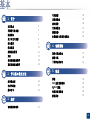 2
2
-
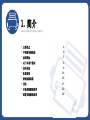 3
3
-
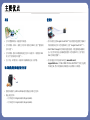 4
4
-
 5
5
-
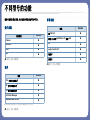 6
6
-
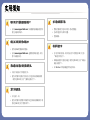 7
7
-
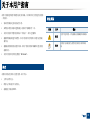 8
8
-
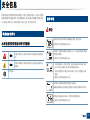 9
9
-
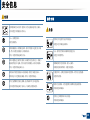 10
10
-
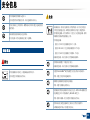 11
11
-
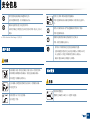 12
12
-
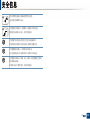 13
13
-
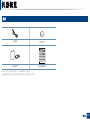 14
14
-
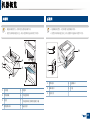 15
15
-
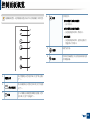 16
16
-
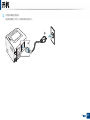 17
17
-
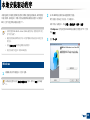 18
18
-
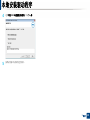 19
19
-
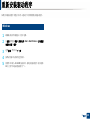 20
20
-
 21
21
-
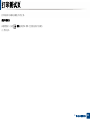 22
22
-
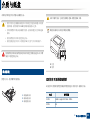 23
23
-
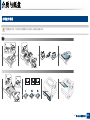 24
24
-
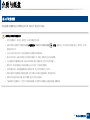 25
25
-
 26
26
-
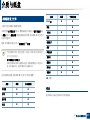 27
27
-
 28
28
-
 29
29
-
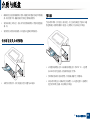 30
30
-
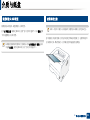 31
31
-
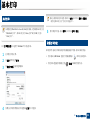 32
32
-
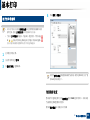 33
33
-
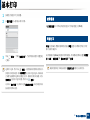 34
34
-
 35
35
-
 36
36
-
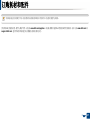 37
37
-
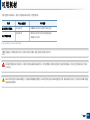 38
38
-
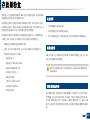 39
39
-
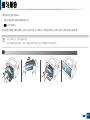 40
40
-
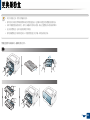 41
41
-
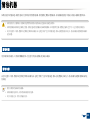 42
42
-
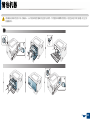 43
43
-
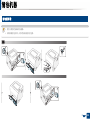 44
44
-
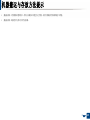 45
45
-
 46
46
-
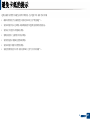 47
47
-
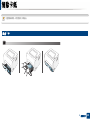 48
48
-
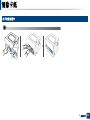 49
49
-
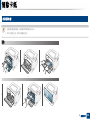 50
50
-
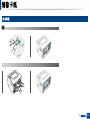 51
51
-
 52
52
-
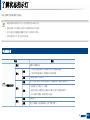 53
53
-
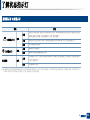 54
54
-
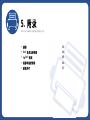 55
55
-
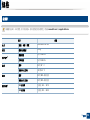 56
56
-
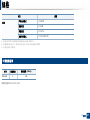 57
57
-
 58
58
-
 59
59
-
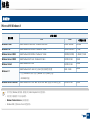 60
60
-
 61
61
-
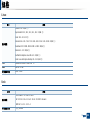 62
62
-
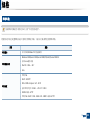 63
63
-
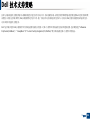 64
64
-
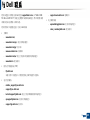 65
65
-
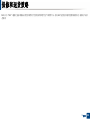 66
66
-
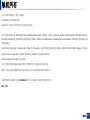 67
67
-
 68
68
-
 69
69
-
 70
70
-
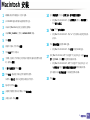 71
71
-
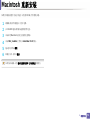 72
72
-
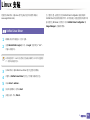 73
73
-
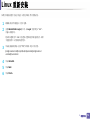 74
74
-
 75
75
-
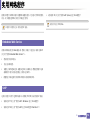 76
76
-
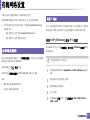 77
77
-
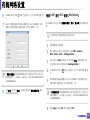 78
78
-
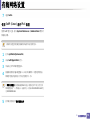 79
79
-
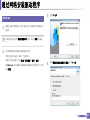 80
80
-
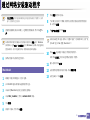 81
81
-
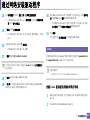 82
82
-
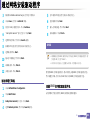 83
83
-
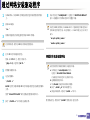 84
84
-
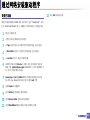 85
85
-
 86
86
-
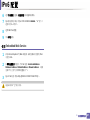 87
87
-
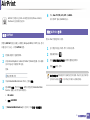 88
88
-
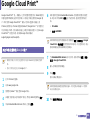 89
89
-
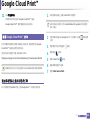 90
90
-
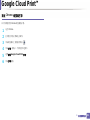 91
91
-
 92
92
-
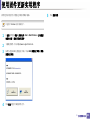 93
93
-
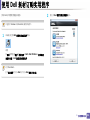 94
94
-
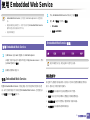 95
95
-
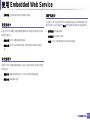 96
96
-
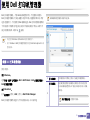 97
97
-
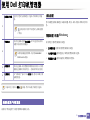 98
98
-
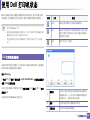 99
99
-
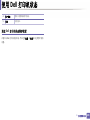 100
100
-
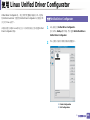 101
101
-
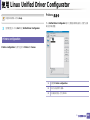 102
102
-
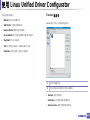 103
103
-
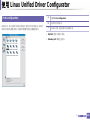 104
104
-
 105
105
-
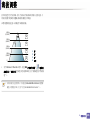 106
106
-
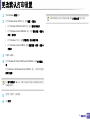 107
107
-
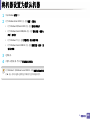 108
108
-
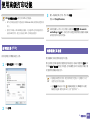 109
109
-
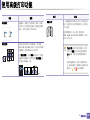 110
110
-
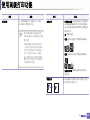 111
111
-
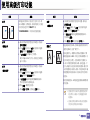 112
112
-
 113
113
-
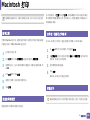 114
114
-
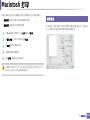 115
115
-
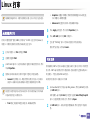 116
116
-
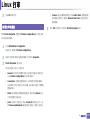 117
117
-
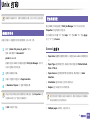 118
118
-
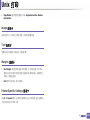 119
119
-
 120
120
-
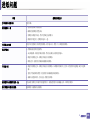 121
121
-
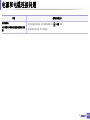 122
122
-
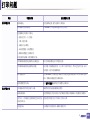 123
123
-
 124
124
-
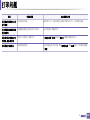 125
125
-
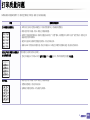 126
126
-
 127
127
-
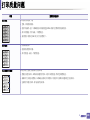 128
128
-
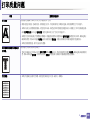 129
129
-
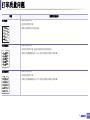 130
130
-
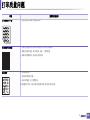 131
131
-
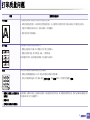 132
132
-
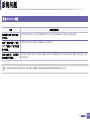 133
133
-
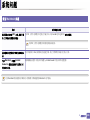 134
134
-
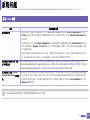 135
135
-
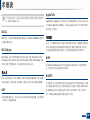 136
136
-
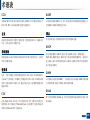 137
137
-
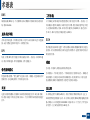 138
138
-
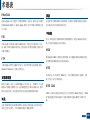 139
139
-
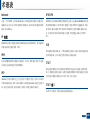 140
140
-
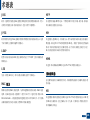 141
141
-
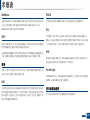 142
142
-
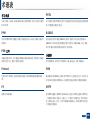 143
143
-
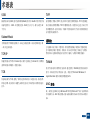 144
144
-
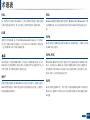 145
145
-
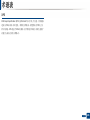 146
146
-
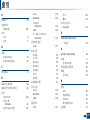 147
147
-
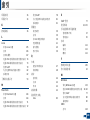 148
148
-
 149
149
関連論文
-
Dell B1165nfw Multifunction Mono Laser Printer ユーザーガイド
-
Dell B1160 Mono Laser Printer ユーザーガイド
-
Dell B1265dnf Mono Laser Printer MFP ユーザーガイド
-
Dell 1130n Laser Mono Printer ユーザーガイド
-
Dell B1163 Multifunction Mono Laser Printer ユーザーガイド
-
Dell B3460dn Mono Laser Printer ユーザーガイド
-
Dell B2360dn Mono Laser Printer ユーザーガイド
-
Dell 1133 Laser Mono Printer ユーザーガイド
-
Dell B2360dn Mono Laser Printer ユーザーガイド
-
Dell B3460dn Mono Laser Printer ユーザーガイド